이 자습서에서는 Azure Application Gateway를 사용하여 WLS(WebLogic Server)를 배포하는 프로세스를 안내합니다.
부하 분산은 Oracle WebLogic Server 클러스터를 Azure로 마이그레이션하는 데 필수적인 부분입니다. 가장 쉬운 솔루션은 Azure Application Gateway에 대한 기본 제공 지원을 사용하는 것입니다. App Gateway는 Azure에서 WebLogic 클러스터 지원의 일부로 포함됩니다. Azure의 WebLogic 클러스터 지원에 대한 개요는 Azure의 Oracle WebLogic Server란?을 참조하세요..
이 자습서에서는 다음 방법을 알아봅니다.
- App Gateway에 TLS/SSL 인증서를 제공하는 방법 선택
- Azure Application Gateway를 사용하여 WebLogic Server를 Azure에 배포
- WLS 및 App Gateway의 성공적인 배포 유효성 검사
필수 구성 요소
UNIX와 유사한 명령줄 환경을 실행하는 컴퓨터에서 OpenSSL.
인증서 관리에 사용할 수 있는 다른 도구가 있을 수 있지만 이 자습서에서는 OpenSSL을 사용합니다. 여러 GNU/Linux 배포판, 예를 들어 Ubuntu에 번들로 제공되는 OpenSSL을 찾을 수 있습니다.
활성 Azure 구독입니다.
- Azure 구독이 없는 경우, 무료 계정을 만들.
Azure VM에 구성된 WebLogic Server 클러스터를 배포하는 기능은 Azure Virtual Machines에서 Oracle WebLogic Server를 실행하기 위한 솔루션에서 설명되어 있습니다. 다른 VM(가상 머신) 제품은 Azure Application Gateway의 자동 통합을 지원하지 않습니다. 이 문서의 단계는 Azure Application Gateway의 자동 통합을 지원하는 제품에만 적용됩니다.
메모
AKS(Azure Kubernetes Service)의 WLS 제품은 Azure Application Gateway에 대한 모든 지원을 제공합니다. 자세한 내용은 AKS(Azure Kubernetes Service) 클러스터에서 WebLogic Server를 사용하여 Java 애플리케이션 배포를 참조하세요.
마이그레이션 컨텍스트
온-프레미스 WLS 설치 및 Azure Application Gateway 마이그레이션에 대해 고려해야 할 몇 가지 사항은 다음과 같습니다. 이 자습서의 단계는 Azure의 WLS 클러스터 앞에 부하 분산 장치를 설치하는 가장 쉬운 방법이지만 다른 여러 가지 방법이 있습니다. 이 목록에는 고려해야 할 몇 가지 다른 사항이 나와 있습니다.
- 기존 부하 분산 솔루션이 있는 경우 Azure Application Gateway가 해당 기능을 충족하거나 초과하는지 확인합니다. 다른 Azure 부하 분산 솔루션과 비교하여 Azure Application Gateway의 기능에 대한 요약은 Azure부하 분산 옵션의
개요를 참조하세요. - 기존 부하 분산 솔루션이 일반적인 악용 및 취약성으로부터 보안 보호를 제공하는 경우 Application Gateway는 요구 사항을 충족합니다. Application Gateway의 기본 제공 웹 애플리케이션 방화벽(WAF)은 OWASP(Open Web Application Security Project) 핵심 규칙 집합을 구현합니다. Application Gateway의 WAF 지원에 대한 자세한 내용은 Azure Application Gateway 기능웹 애플리케이션 방화벽 섹션을 참조하세요.
- 기존 부하 분산 솔루션에 엔드투엔드 TLS/SSL 암호화가 필요한 경우 이 가이드의 단계에 따라 더 많은 구성을 수행해야 합니다. Application Gateway TLS 종료 및 종단 간 TLS에 대한
개요의 엔드투엔드 TLS 암호화 섹션과 Oracle Fusion 미들웨어SSL 구성에 대한 Oracle 설명서를참조하세요. - 클라우드에 최적화하는 경우 이 가이드에서는 Azure App Gateway 및 WLS를 사용하여 처음부터 시작하는 방법을 보여 줍니다.
- Azure Virtual Machines로 WebLogic Server를 마이그레이션하기 위한 포괄적인 개요를 보려면 WebLogic Server 애플리케이션을 Azure Virtual Machines로 마이그레이션을 참조하세요.
Application Gateway를 사용하여 WebLogic Server를 Azure에 배포
이 섹션에서는 클러스터 노드에 대한 부하 분산 장치로 자동으로 만들어진 Azure Application Gateway를 사용하여 WLS 클러스터를 프로비전하는 방법을 보여 줍니다. Application Gateway는 제공된 TLS/SSL 인증서를 TLS/SSL 종료에 사용합니다. Application Gateway를 사용한 TLS/SSL 종료에 대한 자세한 내용은 Application GatewayTLS 종료 및 종단 간 TLS 개요를 참조하세요.
WLS 클러스터 및 Application Gateway를 만들려면 다음 단계를 사용합니다.
Oracle 설명서에 설명된 대로 WLS 구성 클러스터를 배포하는 프로세스를 시작하지만, 여기에 표시된 대로 Azure Application Gateway에 도달하면 이 페이지로 돌아갑니다.
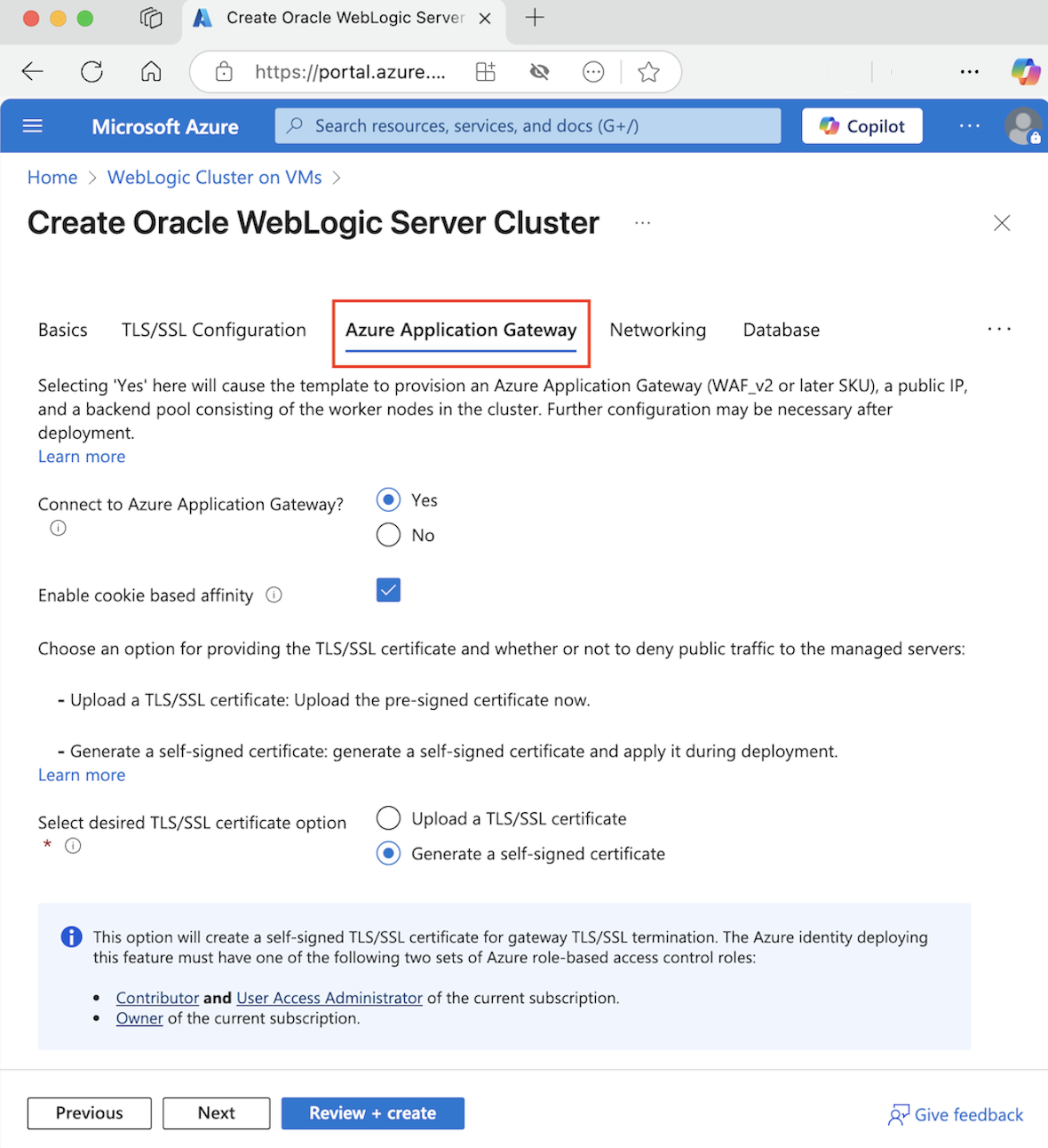
App Gateway에 TLS/SSL 인증서를 제공하는 방법 선택
애플리케이션 게이트웨이에 TLS/SSL 인증서를 제공하는 몇 가지 옵션이 있지만 하나만 선택할 수 있습니다. 이 섹션에서는 배포에 가장 적합한 옵션을 선택할 수 있도록 각 옵션에 대해 설명합니다.
옵션 1: TLS/SSL 인증서 업로드
이 옵션은 App Gateway가 공용 인터넷에 직면하는 프로덕션 워크로드 또는 TLS/SSL이 필요한 인트라넷 워크로드에 적합합니다. 이 옵션을 선택하면 App Gateway에서 사용하는 TLS/SSL 인증서를 포함하도록 Azure Key Vault가 자동으로 프로비전됩니다.
서명된 기존 TLS/SSL 인증서를 업로드하려면 다음 단계를 사용합니다.
- 인증서 발급자의 단계에 따라 암호로 보호되는 TLS/SSL 인증서를 만들고 인증서의 DNS 이름을 지정합니다. 와일드카드와 단일 이름 인증서를 선택하는 방법은 이 문서의 범위를 벗어냅니다. 둘 중 하나는 여기에서 작동합니다.
- PFX 파일 형식을 사용하여 발급자에서 인증서를 내보내고 로컬 컴퓨터에 다운로드합니다. 발급자에서 PFX로 내보내기를 지원하지 않는 경우 많은 인증서 형식을 PFX 형식으로 변환하는 도구가 있습니다.
- 기본 사항 창을 완벽하게 입력하세요.
- Azure Application Gateway 섹션을 선택합니다.
- Azure Application Gateway
에 연결 옆에서 예 을 선택합니다. - TLS/SSL 인증서 업로드를 선택합니다.
- 필드 의 SSL 인증서에 대한 파일 브라우저 아이콘을 선택합니다. 다운로드한 PFX 형식 인증서로 이동하고 열기를선택합니다.
암호 인증서의 암호를 입력하고 암호 확인 상자에. - 다음을 선택합니다.
- 관리되는 서버의 노드에 대한 공용 트래픽을 직접 거부할지 여부를 선택합니다. 예를 선택하면 관리되는 서버는 App Gateway를 통해서만 액세스할 수 있습니다.
DNS 구성 선택
TLS/SSL 인증서는 인증서 발급자에서 발급할 때 DNS 도메인 이름과 연결됩니다. 이 섹션의 단계에 따라 인증서에 대한 DNS 이름으로 배포를 구성합니다. 배포 UI를 충분히 진행하여 리소스 그룹과 가상 네트워크를 이미 선택했어야 합니다.
이미 만든 DNS 영역을 사용하거나, 배포를 설정하여 자체적으로 만들도록 할 수 있습니다. DNS 영역을 만드는 방법을 알아보려면 빠른 시작: Azure Portal을 사용하여 Azure DNS 영역 및 레코드 만들기를 참조하세요.
기존 Azure DNS 영역 사용
App Gateway에서 기존 Azure DNS 영역을 사용하려면 다음 단계를 사용합니다.
- 사용자 지정 DNS 별칭을 설정옆에서 예로 선택합니다.
- 기존 Azure DNS 영역 사용예선택합니다.
- DNS 영역 이름옆에 Azure DNS 영역의 이름을 입력합니다.
- 이전 단계의 Azure DNS 영역이 포함된 리소스 그룹을 입력합니다.
메모
제안을 배포하기 전에 DNS 영역 내에서 정의한 호스트 이름을 공개적으로 확인할 수 있어야 합니다.
배포를 활성화하여 새로운 Azure DNS 영역을 생성하기
App Gateway에서 사용할 Azure DNS 영역을 만들려면 다음 단계를 사용합니다.
- 사용자 지정 DNS 별칭을 설정옆에서 예로 선택합니다.
- 기존 Azure DNS 영역 사용 옆에 있는 없음을 선택합니다.
- DNS 영역 이름옆에 Azure DNS 영역의 이름을 입력합니다. 새 DNS 영역은 WLS와 동일한 리소스 그룹에 만들어집니다.
마지막으로 자식 DNS 영역의 이름을 지정합니다. 배포는 WLS와 함께 사용할 두 개의 자식 DNS 영역을 만듭니다. 하나는 관리 콘솔용이고 다른 하나는 App Gateway용입니다. 예를 들어 DNS 영역 이름 값이 contoso.net 경우 관리자 와 앱을 이름으로 입력할 수 있습니다. 관리 콘솔은 admin.contoso.net 사용할 수 있으며 앱 게이트웨이는 app.contoso.net사용할 수 있습니다. Azure DNS사용하여 DNS 영역의

App Gateway에 TLS/SSL 인증서를 제공하는 다른 옵션은 다음 섹션에 자세히 설명되어 있습니다. 선택한 옵션에 만족하는 경우 배포를 계속하는 섹션으로 건너뛸 수 있습니다.
옵션 2: 자체 서명된 인증서 생성
이 옵션은 테스트 및 개발 배포에만 적합합니다. 이 옵션을 사용하면 Azure Key Vault와 자체 서명된 인증서가 모두 자동으로 만들어지고 인증서가 App Gateway에 제공됩니다.
이러한 작업을 수행하기 위해 배포를 요청하려면 다음 단계를 따르세요.
- Azure Application Gateway 섹션에서 자체 서명된 인증서생성을 선택합니다.
- 사용자 할당 관리 ID를 선택합니다. 배포에서 Azure Key Vault 및 인증서를 만들 수 있도록 허용하려면 이 선택 항목이 필요합니다.
- 사용자 할당 관리 ID가 아직 없는 경우 추가 선택하여 만들기 프로세스를 시작합니다.
- 사용자 할당 관리 ID를 만들려면 azure Portal사용하여
만들기, 나열, 삭제 또는 사용자 할당 관리 ID에 역할을 할당하는 사용자 할당 관리 ID 섹션의 단계를 따릅니다. 사용자 할당 관리 ID를 선택한 후 사용자 할당 관리 ID 옆의 확인란이 선택되어 있는지 확인합니다.
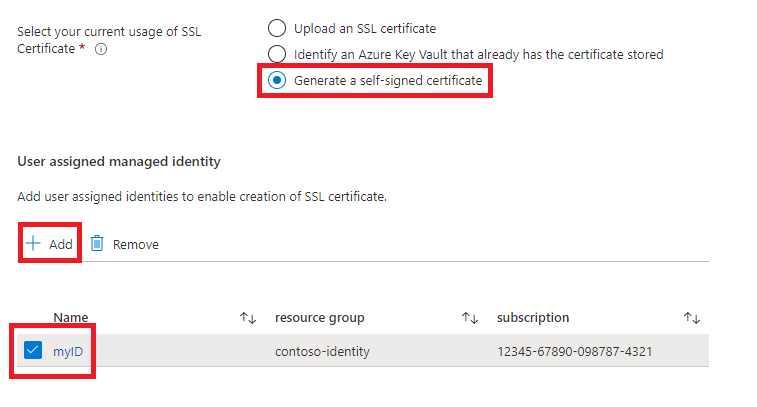
배포 계속
이제 Oracle 설명서
배포는 네트워크 조건 및 기타 요인에 따라 최대 15분이 걸릴 수 있습니다.
WLS 및 App Gateway의 성공적인 배포 유효성 검사
이 섹션에서는 WLS 클러스터 및 Application Gateway의 성공적인 배포 유효성을 신속하게 검사하는 기술을 보여 줍니다.
리소스 그룹으로 이동 및 이전 섹션의 끝에 myAppGateway를 선택한 경우 이제 Application Gateway에 대한 개요 페이지를 확인합니다. 그렇지 않은 경우 Azure Portal의 맨 위에 있는 텍스트 상자에 myAppGateway 를 입력한 다음 표시되는 올바른 페이지를 선택하여 이 페이지를 찾을 수 있습니다. WLS 클러스터를 위해 생성한 리소스 그룹 내의 항목을 반드시 선택하십시오. 그리고 나서 다음 단계를 완료합니다.
- myAppGateway
개요 페이지의 왼쪽 창에서 모니터링 섹션까지 아래로 스크롤한 후,백 엔드 상태 를 선택하십시오. - 로드 메시지가 사라진 후, 화면 중앙에 백엔드 풀의 노드로 구성된 클러스터의 노드를 보여주는 테이블이 나타납니다.
- 각 노드에 대해 상태가 정상 표시되는지 확인합니다.
리소스 정리
WLS 클러스터를 계속 사용하지 않려면 다음 단계를 수행하여 Key Vault 및 WLS 클러스터를 삭제합니다.
- 이전 섹션에 표시된 대로 myAppGateway 개요 페이지를 방문하세요.
- 페이지 위쪽의 텍스트 리소스 그룹아래에서 리소스 그룹을 선택합니다.
- 리소스 그룹삭제를 선택합니다.
- 입력은 리소스 그룹 이름 형식으로 레이블이 지정된 필드에 초점을 맞췄습니다. 요청된 대로 리소스 그룹 이름을 입력합니다.
- 선택삭제합니다.
다음 단계
Azure에서 WLS를 실행하는 옵션을 계속 탐색합니다.
Azure Oracle WebLogic Server에 대해 자세히 알아보기